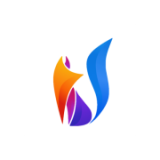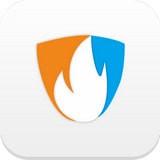word分节符如何插入
在日常的文档编辑中,word的分节符功能对于排版和设计至关重要。它允许你将文档分成不同的部分,从而在每个部分应用不同的页面设置,如页眉、页脚、页面大小和方向等。本文将详细介绍如何在word中插入和使用分节符,帮助目标用户全面掌握这一技能。
一、什么是分节符
分节符是word中的一种特殊标记,用于将文档分成逻辑上的不同部分。每个部分(或节)可以独立设置格式,如页边距、纸张大小、页眉和页脚等。这对于创建具有复杂布局要求的文档非常有用,比如书籍、报告或包含不同章节的文档。
二、如何插入分节符
1. 打开word文档:首先,确保你已经打开了需要插入分节符的word文档。
2. 定位光标:将光标放置在希望开始新节的位置。这通常是页面结束或某个特定段落之后。
3. 选择“布局”选项卡:在word的顶部菜单栏中,点击“布局”或“页面布局”(不同版本的word可能有所不同)。
4. 插入分节符:在“布局”选项卡中,找到“分隔符”按钮并点击。在下拉菜单中,你会看到多种类型的分节符,如“下一页”、“连续”、“偶数页”和“奇数页”。
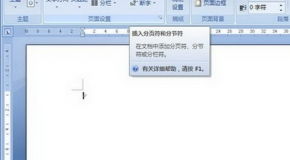
- 下一页:在当前位置插入分节符,并将新节放在新的一页上。
- 连续:在当前位置插入分节符,但新节会从前一节的同一页继续。
- 偶数页或奇数页:在当前位置插入分节符,并将新节放在下一个偶数页或奇数页上。
5. 选择适合的分节符类型:根据你的需求,选择合适的分节符类型并点击。
三、管理和调整分节符
1. 显示/隐藏分节符:默认情况下,分节符在文档中是不可见的。要查看它们,可以点击word窗口顶部的“开始”选项卡,在“段落”组中点击“显示/隐藏编辑标记”按钮。这样,你就可以看到文档中的所有分节符和其他特殊字符。
2. 删除分节符:要删除分节符,只需将光标放置在分节符前,然后按“delete”键。注意,删除分节符可能会导致前后节的格式合并。
3. 修改分节符属性:你可以通过双击页眉或页脚区域进入页眉/页脚编辑模式,然后修改每个节的页面设置。确保在修改前选中正确的节,以避免影响其他部分。
四、应用实例
假设你正在编写一份报告,希望封面、目录和正文部分具有不同的页眉和页脚设置。你可以按照以下步骤操作:
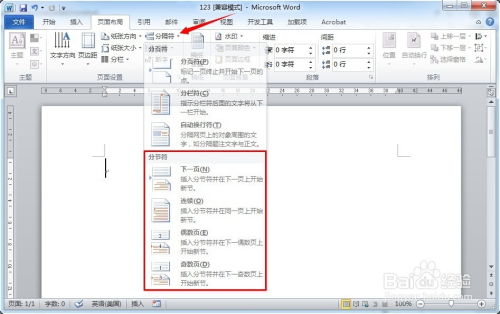
1. 在封面结束后插入“下一页”分节符。
2. 在目录结束后再次插入“下一页”分节符。
3. 双击封面页的页眉/页脚区域,删除默认的页眉/页脚内容(如果需要)。
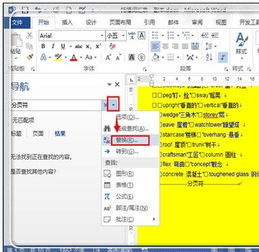
4. 重复步骤3,为目录和正文部分分别设置不同的页眉/页脚内容。
5. 在“布局”或“页面布局”选项卡中,根据需要调整每个节的页面设置,如页边距、纸张大小和方向。
通过以上步骤,你可以轻松地在word文档中插入和管理分节符,实现复杂的排版需求。希望这篇文章能帮助你更好地掌握这一技能!